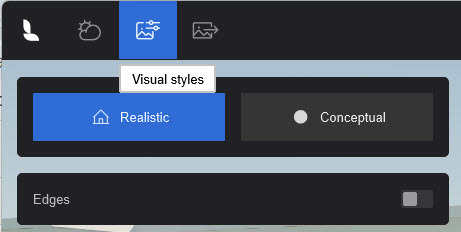All About View: Working in the Lumion View Editor: Styles

Menu:
3. Conceptual Styles - Options.
3.1: Conceptual - Edges - Clay.
3.2: Conceptual - Edges - Wood.
3.3: Conceptual - Edges - Styrofoam.
3.4: Conceptual - Edges - Glossy.
(screenshots show Lumion View for SketchUp for Windows edition )
1. Visual Styles:
How do you want to communicate the look and feel for your design to the client?
Set one of two overall Styles:
1.1: Realistic
1.2: Conceptual
Examples of the options below after adding Edges.
2. Include Edges:

Include Edges as part of your style choices.
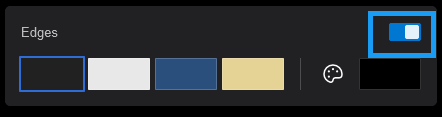
Use one of the four Colors:
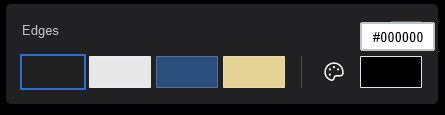
Or use the Color Palette:
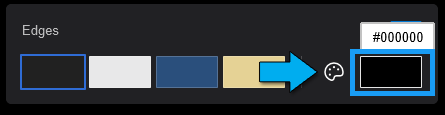
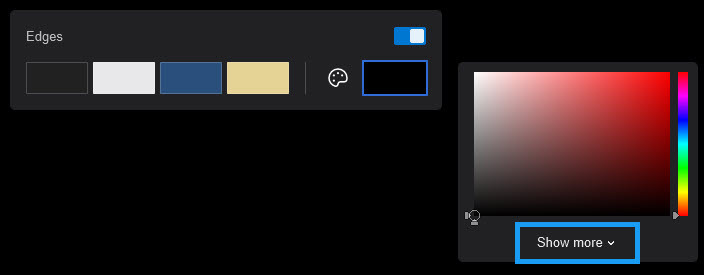
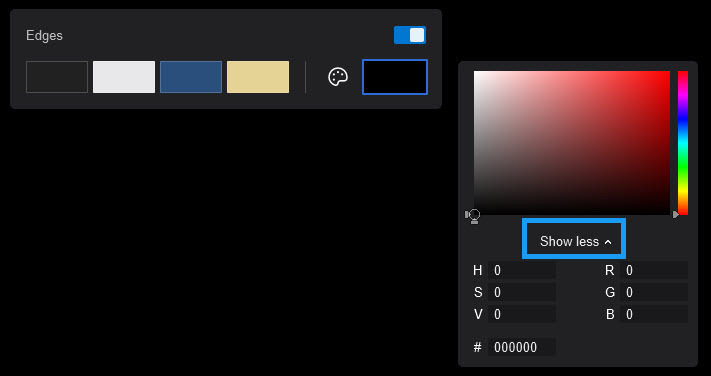
3. Conceptual Styles - Options:
Note we show here screencaptures of the real time Ray Traced window for the setting. Final render may differ only slightly.
3.1: Conceptual - Edges - Clay
3.2: Conceptual - Edges - Wood
3.3: Conceptual - Edges - Styrofoam
3.4: Conceptual - Edges - Glossy
See Also:
- Knowledge Base: All About Lumion View: Working in the Lumion View Editor: Output
- Knowledge Base: All About View: Working in the Lumion View Editor